Come risolvere il codice di errore 100 su Xbox?
Aggiornato 2023 di Marzo: Smetti di ricevere messaggi di errore e rallenta il tuo sistema con il nostro strumento di ottimizzazione. Scaricalo ora a - > questo link
- Scaricare e installare lo strumento di riparazione qui.
- Lascia che scansioni il tuo computer.
- Lo strumento sarà quindi ripara il tuo computer.
È noto che Xbox riceve errori, di cui uno è il codice di errore 100 , che indica all'utente che qualcosa è andato storto con il sistema e che è necessario riavviare la Xbox. Offre anche un'opzione per avviare la risoluzione dei problemi . Questo post mostrerà un elenco di suggerimenti sotto forma di passaggi per aiutarti a capirli.
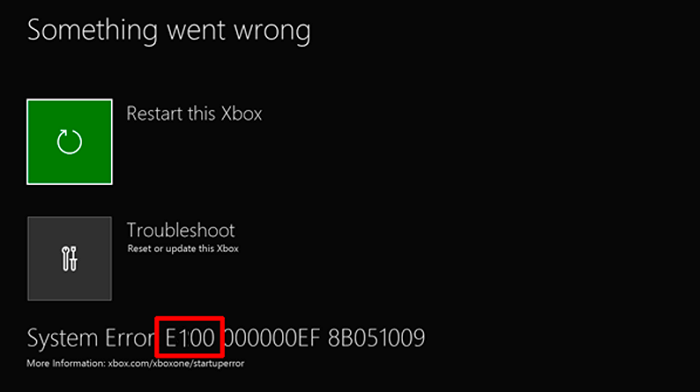
Come correggere il codice di errore 100 su Xbox
Segui questi suggerimenti di seguito. Se uno non funziona, segui il prossimo.
- Riavvia la console
- Console di ripristino hardware
- Aggiorna il tuo sistema
- Ripristina la console alle impostazioni di fabbrica
1] Riavvia la console
Il primo passaggio ovvio è utilizzare il D-Bad sul controller per selezionare Riavvia l' opzione Xbox e quindi premere il pulsante A. Se si trattava di un problema minore, dovresti essere in grado di accedere alla schermata principale di Xbox.
Note importanti:
Ora è possibile prevenire i problemi del PC utilizzando questo strumento, come la protezione contro la perdita di file e il malware. Inoltre, è un ottimo modo per ottimizzare il computer per ottenere le massime prestazioni. Il programma risolve gli errori comuni che potrebbero verificarsi sui sistemi Windows con facilità - non c'è bisogno di ore di risoluzione dei problemi quando si ha la soluzione perfetta a portata di mano:
- Passo 1: Scarica PC Repair & Optimizer Tool (Windows 11, 10, 8, 7, XP, Vista - Certificato Microsoft Gold).
- Passaggio 2: Cliccate su "Start Scan" per trovare i problemi del registro di Windows che potrebbero causare problemi al PC.
- Passaggio 3: Fare clic su "Ripara tutto" per risolvere tutti i problemi.
2] Console di ripristino hardware
Quando una Xbox viene spenta, entra in uno stato in cui non è completamente spenta, ma piuttosto una sorta di ibernazione per avviarsi rapidamente la volta successiva, a volte il riavvio della console dopo l'arresto completo aiuta.
Per eseguire un hard reset, premi a lungo il pulsante di accensione Xbox per alcuni secondi. Una volta spento, scollegare il cavo per spegnerlo completamente. Quindi, attendere 30 secondi, quindi ricollegare il cavo di alimentazione. Riaccenderlo e verificare se il problema è stato risolto.
3] Aggiorna il tuo sistema
La prossima soluzione è aggiornare la console in modalità offline. Lo strumento di risoluzione dei problemi di avvio offre la possibilità di aggiornare la console utilizzando un dispositivo USB.
Puoi scaricare il file dal sito Web Xbox sul tuo computer. Una volta scaricato il file zip, estrarlo e quindi copiare $ SystemUpdate sull'unità USB.
Successivamente, sulla console, seleziona Risoluzione dei problemi invece di riavviare. Lo strumento di risoluzione dei problemi dovrebbe raccogliere automaticamente il file. Tuttavia, è anche possibile utilizzare il controller per selezionare Aggiornamento di sistema offline per avviare l'aggiornamento utilizzando i file salvati sull'unità flash.
Al termine dell'aggiornamento, la console si riavvierà e dovresti tornare alla schermata principale.
4] Ripristina la console alle impostazioni di fabbrica
Se non funziona, puoi scegliere di ripristinare le impostazioni di fabbrica della Console. Poiché Xbox sincronizza l'avanzamento dei giochi online, non dovresti avere problemi con questo. Tuttavia, sarà necessario reinstallare tutte le applicazioni.
Seleziona Risoluzione dei problemi, quindi scegli di ripristinare questa Xbox e seleziona Rimuovi tutto quando richiesto. La console si riavvierà e dovrai eseguire il processo di configurazione iniziale che potresti aver eseguito dopo averla accesa per la prima volta.
Se nulla lo risolve, dovrai inviare una richiesta per far riparare la tua console. Puoi avviare una richiesta su Xbox.com tramite il tuo account.
Come visualizzare la schermata di risoluzione dei problemi di Xbox?
Nel caso in cui non lo vedi o lo hai perso, segui questo passaggio per ripristinare lo strumento di risoluzione dei problemi di avvio di Xbox.
- Spegni la console, quindi scollega il cavo di alimentazione per assicurarti che sia spenta.
- Attendere fino a 30 secondi, quindi ricollegare il cavo.
- Tieni premuto il pulsante Associa e il pulsante Espelli, quindi premi il pulsante Xbox sulla console.
- Continua a tenere premuti i pulsanti Accoppia ed Espelli per 10-15 secondi.
- Dovresti sentire due toni di accensione a un paio di secondi di distanza.
- È possibile rilasciare i pulsanti Accoppia ed Espelli dopo il secondo segnale acustico di accensione.
- Riavvia la console e porta alla risoluzione dei problemi di avvio di Xbox.
Se hai Xbox Series S e Xbox One S All-Digital Edition, che non dispongono di pulsanti di espulsione, puoi visualizzare lo strumento di risoluzione dei problemi di avvio di Xbox su questa console tenendo premuto solo il pulsante Accoppia e quindi premendo il pulsante Xbox.

